CAD尺寸标注在CAD电力软件中出现的频率是比较高的,在绘图的过程中,经常需要标注半径。、直径、角度、弧长等,所以我们今天就来介绍一下CAD尺寸标注的操作。
1.启动浩辰CAD电力软件,打开相关范例文件。

2.选择电力设计模块命令栏中的快速标注命令,并选择相关图元,即可完成标注操作。

3.选择电力设计模块命令栏中的逐点标注命令,并选择相关位置点,即可完成标注操作。
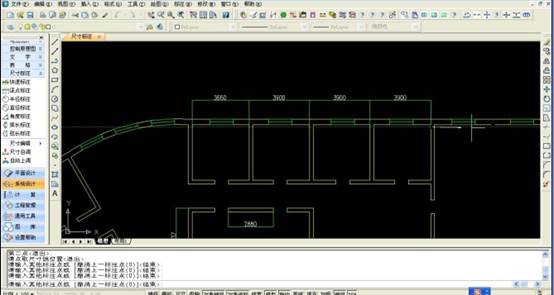
4.选择电力设计模块命令栏中的半径标注命令,并选择相关弧线,即可完成标注操作。

5.选择电力设计模块命令栏中的直径标注命令,并选择相关弧线,即可完成标注操作。

6.选择电力设计模块命令栏中的角度标注命令,并选择相关图元,即可完成标注操作。
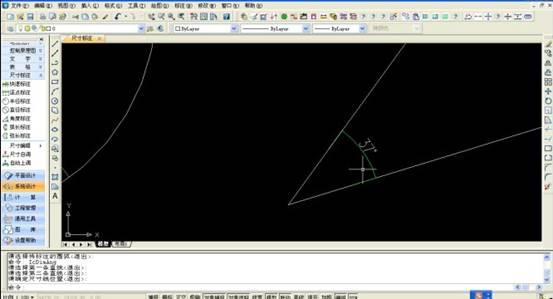
7.选择电力设计模块命令栏中的弧长标注命令,并选择相关图元,即可完成标注操作。

8.选择电力设计模块命令栏中的弦长标注命令,并选择相关图元,即可完成标注操作。

9.选择电力设计模块命令栏中的尺寸编辑,文字复值命令,如图所示。

10.选择相关尺寸,即可完成相关图元真实尺寸的标注。

11.选择电力设计模块命令栏中的尺寸编辑,剪裁延伸命令,如图所示。

12.选择相关尺寸线位置点,即可完成操作。

13.选择电力设计模块命令栏中的尺寸编辑,尺寸打断命令,如图所示。
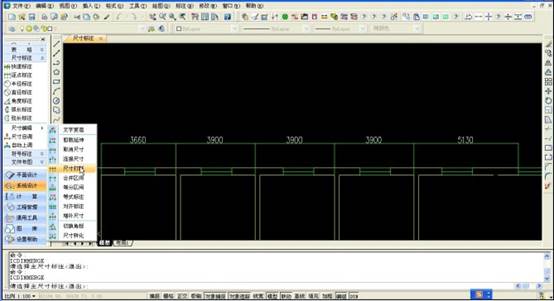
14.选择需要打断尺寸的位置,即可完成操作,如图所示。

15.选择电力设计模块命令栏中的尺寸编辑,合并区间命令,并选择相关尺寸,即可完成尺寸合并的操作,如图所示。

以上我们简单的介绍了CAD尺寸标注的一些操作和运用,更多的功能大家可以从浩辰CAD官网中继续了解。
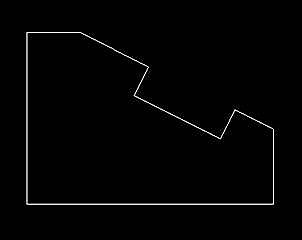
2019-09-26
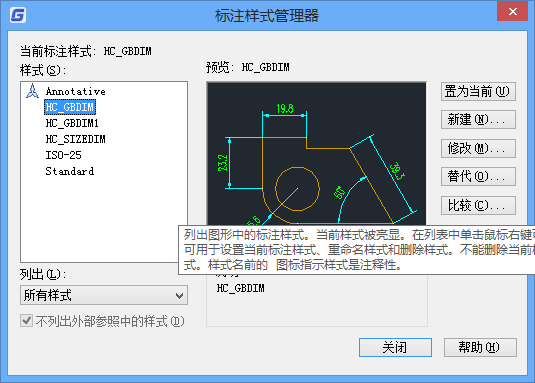
2019-06-13

2024-04-19

2024-04-19

2024-04-19

2024-04-19

2024-04-17

2024-04-17

2024-04-17

2024-04-17

2024-04-16

2024-04-16
